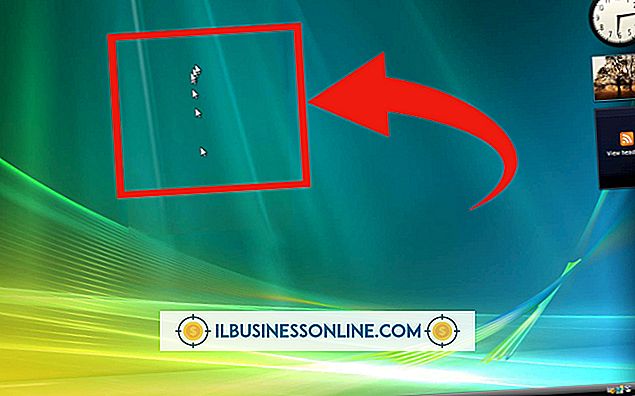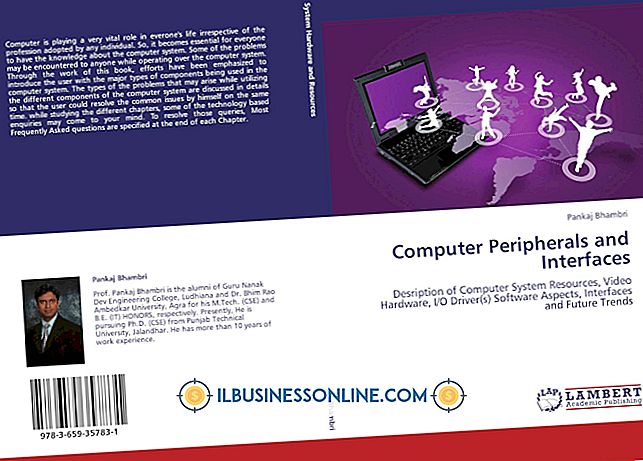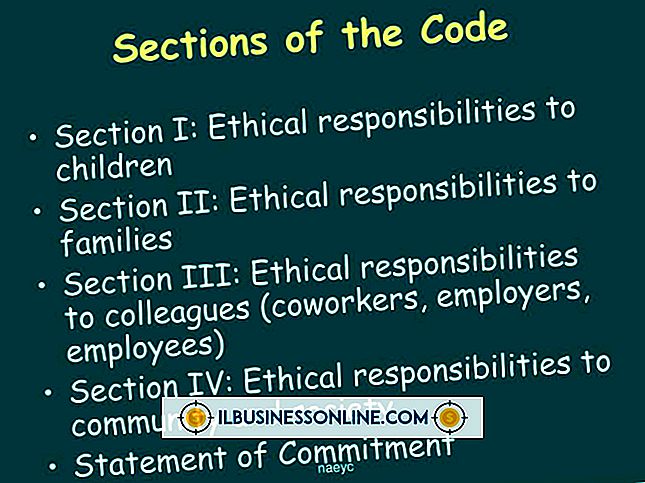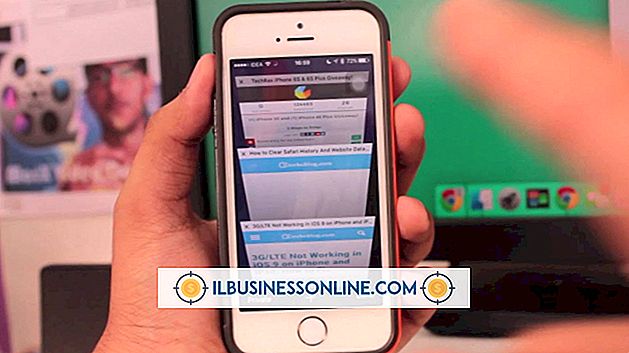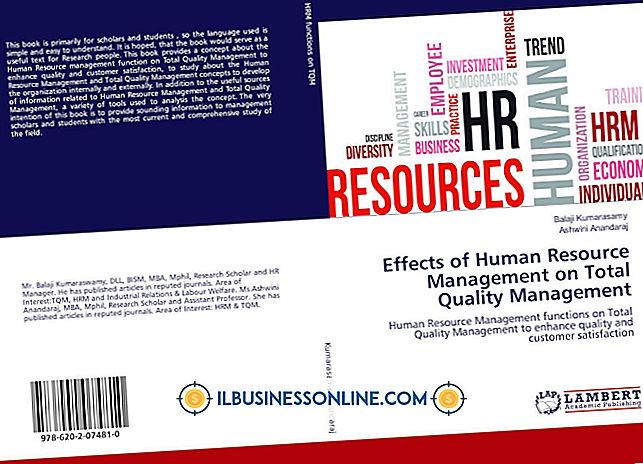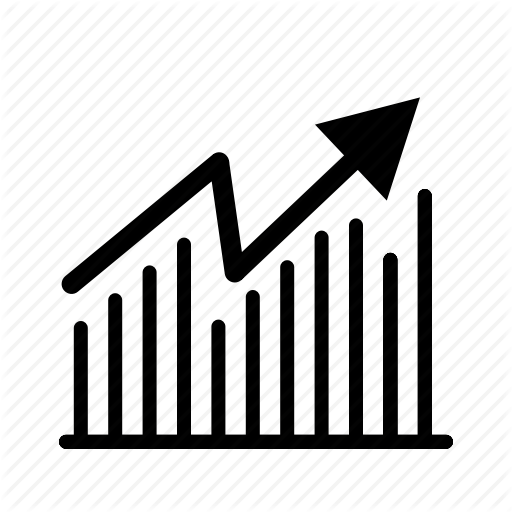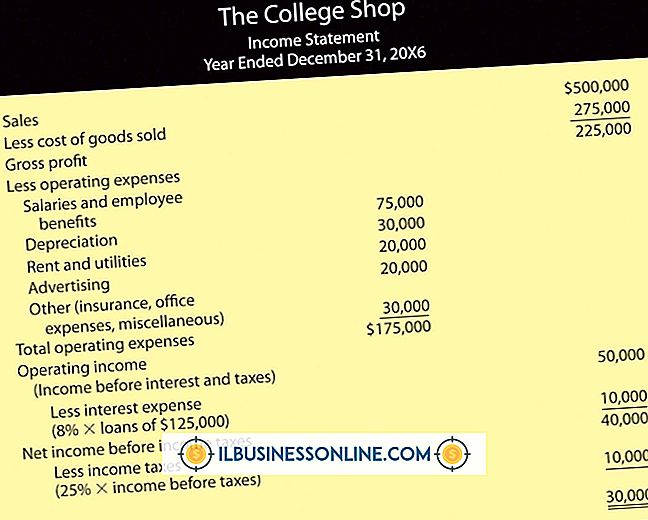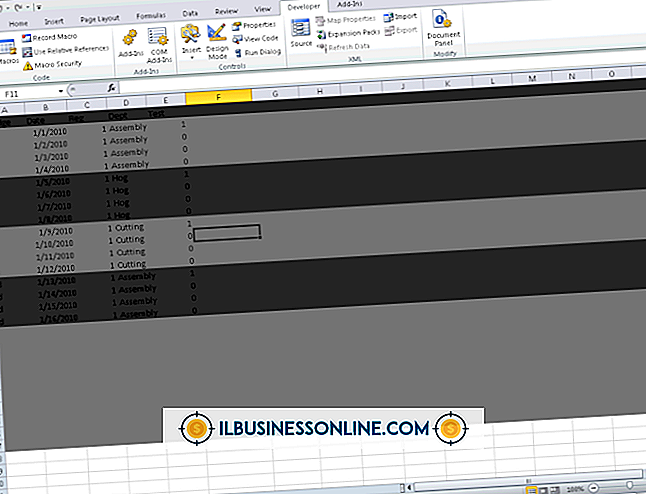포토샵에서 빛나는 라인을 그리는 법

Adobe Photoshop은 빛나는 선을 그리는 여러 가지 방법을 지원합니다. 가장 쉬운 방법 중 하나는 선을 그리고 글로우 레이어 스타일을 적용하는 것입니다. 레이어 스타일은 외부 광선 및 내부 광선과 같은 다양한 옵션을 제공하며 광선 효과를 모든 색상 및 불투명도로 설정할 수 있습니다.
1.
"파일"메뉴를 클릭하고 "새로 만들기"를 선택하여 새로운 Photoshop PSD 파일을 시작하십시오. 새 상자가 열립니다. 캔버스의 크기를 "너비"및 "높이"필드에 설정하고 "확인"을 클릭하십시오.
2.
"Brush Tool"을 선택하십시오.
삼.
"창"메뉴를 선택하고 "브러쉬"를 선택하십시오. 그러면 브러시 패널이 열립니다.
4.
브러쉬 패널 상단의 "크기"슬라이더를 원하는 크기로 조정하십시오. 이것은 선 두께를 설정합니다.
5.
캔버스의 선을 그립니다. 동일한 레이어에있는 한 하나 또는 여러 개의 선을 원하는만큼 그릴 수 있습니다. 브러시 도구가 직선을 그리도록 제한하려면 Shift 키를 누른 채로 그립니다.
6.
'창'메뉴를 클릭하고 '레이어'를 선택하십시오. 레이어 패널이 열립니다.
7.
[레이어] 패널에서 선을 그린 레이어를 두 번 클릭합니다. 레이어 스타일 상자가 열립니다.
8.
내부 광선을 선택하십시오. [레이어 스타일] 상자에는 광선 효과의 속성을 조정하는 옵션이 표시됩니다. 예를 들어, 광선의 색상을 변경하려면 색상 견본을 클릭하고 플라이 아웃 견본 팔레트에서 원하는 색상을 선택합니다. 광선의 강도 또는 어둠을 변경하려면 "불투명도"슬라이더를 조정하십시오. 원하는 속성을 변경 한 다음 "확인"을 클릭하십시오.
팁
- 외부 광선을 만들 수 있습니다. 광선 효과는 [레이어 스타일] 상자에서 [외부 광선] 옵션을 선택하여 내부 가장자리가 아닌 외부 가장자리에 붙입니다. 내부 광선과 외부 광선을 동시에 적용하여 더 명확한 광선 효과를 만들 수도 있습니다.
- 베벨 (Bevel) 및 엠 보스 (Emboss) 또는 그래디언트 오버레이 (Gradient Overlay)와 같은 다른 옵션을 사용하여 매우 세련된 빛나는 선을 만들 수 있습니다.